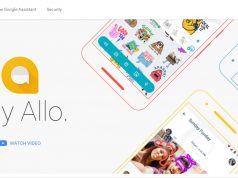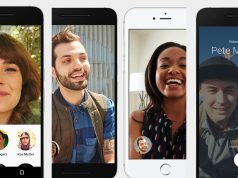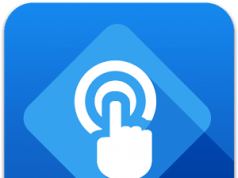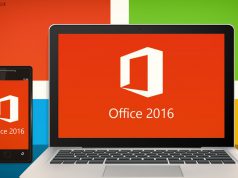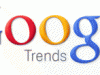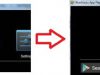Beberapa hari yang lalu teman saya (sebut saja “Bunga”) pernah mengalami kejadian dimana pada saat itu file – file dokumen dia yang berformat doc berubah menjadi .exe dan saya terkejut lalu saya check, ternyata tidak bisa dibuka. Dan virus ini diberi nama Virus “MOW” ketika di scan melalui Smadav, lalu jika di scan melalui PCMAV Virus ini diberi nama “sality/m.variant”, namun bila di scan melalui Eset Virus ini di beri nama “Win32/VB.NAX”, biasanya sumber virus ini berasal dari file dokumen – dokumen yang Anda download dari Internet seperti ; Modul, file email, dan lain sebagainya.
Virus ini akan beraksi dengan cara menginfeksi file induk Microsoft Office Word yakni WINWORD.EXE yang terletak di C:Windows. Dan kalau Anda scan menggunakan Antivirus biasa seperti; Mcafee, AVG, Eset, Smadav maka Antivirus akan langsung menghapus file dokumen Anda yang terinfeksi dan dokumen Anda pun pasti hilang.Untuk Menanganinya virus tersebut saya sudah siapkan Anda aplikasi sederhana yang saya peroleh dari paman saya yaitu Uncle Google dan nama aplikasi itu ialah EsetCleaner…
Lalu bagaimana cara menggunakannya? perhatikan dan ikuti langkah-langkah sebagai berikut:
1. Anda cukup membuka cmd, dengan cara Windows+R (Run) lalu ketik cmd, lalu Drag eset cleanernya yg anda download tadi ke dalam cmd, beri spasi 1x setelah tulisan “esetcleaner.exe” pada cmd.
2. Lalu, Drag lagi Lokasi file atau folder yang terinfeksi tersebut ke dalam cmd. Misalnya:
“F:KampusTugasNetworking” (bila menscan folder)
3. Tekan “ENTER“, tunggu prosesnya dan lihat hasilnya.
File document yang terinfeksi akan memisahkan dirinya antara virus dan file aslinya. File yang bervirus extensinya akan bernama .exe. Didelete aja.Sisanya tinggal file yang sudah bersih yang berextensi sebagaimana mestinya. Jangan lupa, bila sudah di deleted virus yang .exe, file asli anda masih di hidden, unhide dulu file anda, dengan cara:
Folder Option >> View >> Checklist Show Hidden files, folders and drives >> klik Oke
Lalu anda lihat kembali, apakah file anda sudah terUnhide? bila sudah, klik kanan pada file anda yang terhide tadi, lalu klik properties, lalu ada pilihan di paling bawah, unchecklist Hidden, lalu klik Apply lalu klik Oke